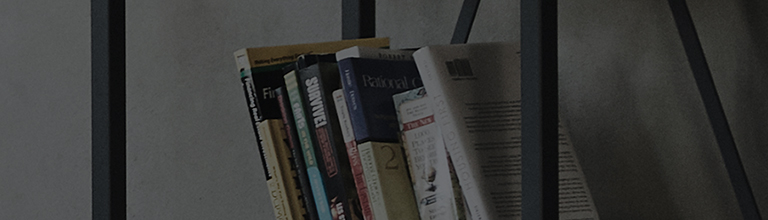Давайте узнаем больше.
Если видео и аудио не синхронизируются на определенных каналах
? Если видео и аудио не синхронизируются только на определенном канале, то весьма вероятно, что существует проблема с транслируемым сигналом этого канала.
Сначала обратитесь за помощью к своему поставщику услуг вещания.
Если видео и аудио синхронизируются не на всех каналах
? Попробуйте использовать как динамик телевизора, так и дополнительный внешний динамик. Если звук не синхронизирован, отрегулируйте синхронизацию в разделе [Сопоставить экран и звук].
Попробуйте отложить вывод звука из телевизора, чтобы синхронизировать его с внешним динамиком.
Попробуйте это
? Настройка в [2021 WebOS6.0] или более поздней версии
※ Это относится только к динамику телевизора или устройствам, которые поддерживают функцию [Sound Share] и подключены к порту HDMI (eARC/ARC) телевизора.
1. Включите телевизор и нажмите кнопку [Настройки] на пульте дистанционного управления телевизором.
Выберите [Все настройки] в меню [Настройки].
2. Выберите [Звук] → [Дополнительные настройки]→ [Сопоставить экран и звук].
3. Выберите [Обход] в разделе [Сопоставить экран и звук].
Звук с транслируемого сигнала или внешнего устройства будет выведен без задержки.
4. Если проблема не устранена, выключите функцию ?Байпас? и выберите [Задержка динамика телевизора], чтобы тщательно отрегулировать значение.
Чем ближе значение к 60, тем медленнее становится вывод голоса.
? Настройка в [2020 WebOS5.0] или ранее
1. Включите телевизор и нажмите кнопку [Настройки] на пульте дистанционного управления телевизором. Выберите [Все настройки] в меню [Настройки].
2. Выберите [Звук] →[Дополнительные настройки]→[Настройка AV-синхронизации].
3. Выберите [Bypass] и установите для него значение [ON], а затем проверьте, синхронизированы ли аудио и видео.
4. Если они по-прежнему не синхронизированы после включения функции [Bypass], выберите [Bypass] и установите для нее значение [OFF], а затем отрегулируйте громкость видео и речи, выбрав значение от 0 до 15.
Это руководство было создано для всех моделей, поэтому изображения или контент могут отличаться от вашего продукта.